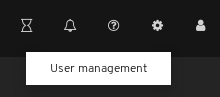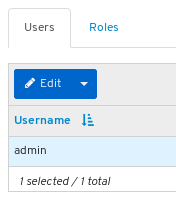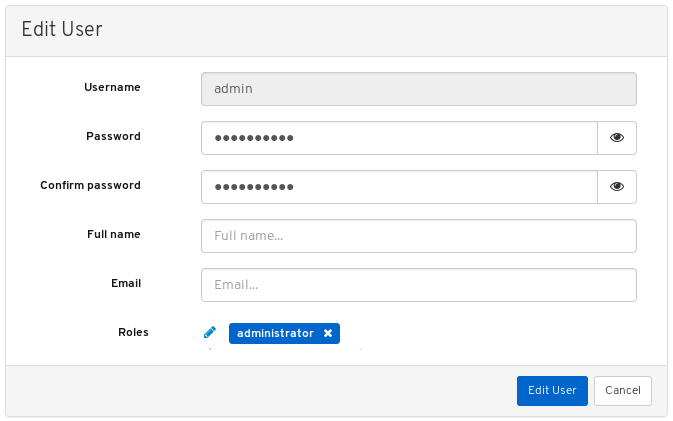2.7. 대시보드를 사용하여 대시보드 암호 변경
기본적으로 대시보드에 액세스하는 암호는 p@ssw0rd 로 설정됩니다.
보안상의 이유로 설치 후 암호를 변경합니다.
대시보드를 사용하여 암호를 변경하려면 Ansible에서 Red Hat Ceph Storage 클러스터를 재구성하는 데 사용하는 경우 암호가 기본 암호로 되돌아가지 않도록 Ansible의 대시보드 암호 설정을 변경합니다.
사전 요구 사항
- 실행 중인 Red Hat Ceph Storage 클러스터.
절차
Ansible을 Ceph 클러스터를 재구성하는 데 사용할 때 암호가
p@ssw0rd로 재설정되지 않도록group_vars/all.yml파일의 암호를 업데이트합니다.-
편집을 위해 Ansible 플레이북 파일
/usr/share/ceph-ansible/group_vars/all.yml을 엽니다. 이 행에서 주석을 제거하고 암호를 업데이트합니다.
#dashboard_admin_password: p@ssw0rd
#dashboard_admin_password: p@ssw0rdCopy to Clipboard Copied! Toggle word wrap Toggle overflow 다음으로 변경합니다.
dashboard_admin_password: NEW_PASSWORD
dashboard_admin_password: NEW_PASSWORDCopy to Clipboard Copied! Toggle word wrap Toggle overflow NEW_PASSWORD 를 원하는 암호로 바꿉니다.
-
편집을 위해 Ansible 플레이북 파일
대시보드 웹 사용자 인터페이스에서 암호를 변경합니다.
대시보드에 로그인합니다.
http://HOST_NAME:8443
http://HOST_NAME:8443Copy to Clipboard Copied! Toggle word wrap Toggle overflow 오른쪽 상단에 있는 대시보드 설정 아이콘을 클릭한 다음 사용자 관리 을 클릭합니다.
Username 테이블에서
admin사용자를 찾고 admin 을 클릭합니다.- 사용자 이름 표 위에 있는 편집 버튼을 클릭합니다.
새 암호를 입력하고 Edit User 를 클릭하여 확인합니다.
로그아웃되고 로그인 화면으로 이동합니다. 암호 변경을 확인하는 알림이 표시됩니다.
- 새 암호를 사용하여 다시 로그인합니다.
추가 리소스
- 자세한 내용은 대시보드 가이드 의 Ansible을 사용하여 대시보드 암호 변경을 참조하십시오.